先月、仮想化環境を導入するに当たって検討したソフトウェアのうち、Oracle(サンマイクロシステムズ)の"VirtualBox"がおざなりになっていたのでUPします。
実は、"VirtualBox"本体のセットアップは問題なく終わったのですが、ゲストOSをセットアップしようとするとディスクエラーで先に進んでくれませんでした。
Webからダウンロードしたバージョンは、3.2.6です(VirtualBox-3.2.6-63112-Win.exe)。
で、CentOS4.6をインストールしようとすると途中でディスクエラーになりました。
Windows2000で試しても同様です。
---エラーメッセージ
hde: irq timeout: status=0x50 { DriveReady SeekComplete }
ide: failed opcode was: 0xef
hde: irq timeout: status=0x50 { DriveReady SeekComplete }
ide: failed opcode was unknown
hde: irq timeout: status=0x40 { DriveReady }
---
どうやらディスクエラーだよ、ということらしいので、"CrystalDiskInfo"で確認。
(http://www.forest.impress.co.jp/lib/sys/hrdbnch/hardinfo/crdiskinfo.html)
しかし、特にエラーにはなっていない様子。
いろいろ試行錯誤した結果、"VirtualBox"のデフォルトがSATAなのが原因でした。
私のPCの起動ディスクはIDEです・・・。
で、I/F変更方法ですが、設定画面のストレージ部分を編集します。
<I/F変更方法:ゲストOS新規インストール編>
設定画面のストレージ欄を確認すると、仮想ディスクがSATAポートに接続されています。

IDEに接続させたいので、IDEコントローラの'ハードディスクの追加'ボタンを押下します。
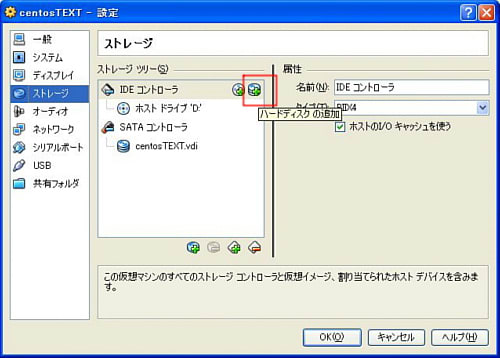
仮想ファイルが1つしかない場合は、即追加されます。

仮想ファイルが自動で選択されない場合は、確認画面が表示されますので、対象の下層ファイルを選択後に"追加"ボタンを押下します。

IDEコントローラ欄に追加され、IDEプライマリに追加されました。

SATAコントローラ側から仮想ファイルを切断するため、SATAディスクを選択後に"除去"ボタンを押下します。

最終的には、IDEコントローラ側にHDD、DVD-ROMが接続されました。(両方ともIDEの場合)
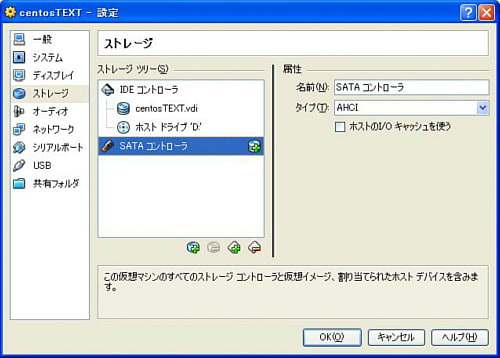
これで、エラー無くCentOSのセットアップができました。
実は、"VirtualBox"本体のセットアップは問題なく終わったのですが、ゲストOSをセットアップしようとするとディスクエラーで先に進んでくれませんでした。
Webからダウンロードしたバージョンは、3.2.6です(VirtualBox-3.2.6-63112-Win.exe)。
で、CentOS4.6をインストールしようとすると途中でディスクエラーになりました。
Windows2000で試しても同様です。
---エラーメッセージ
hde: irq timeout: status=0x50 { DriveReady SeekComplete }
ide: failed opcode was: 0xef
hde: irq timeout: status=0x50 { DriveReady SeekComplete }
ide: failed opcode was unknown
hde: irq timeout: status=0x40 { DriveReady }
---
どうやらディスクエラーだよ、ということらしいので、"CrystalDiskInfo"で確認。
(http://www.forest.impress.co.jp/lib/sys/hrdbnch/hardinfo/crdiskinfo.html)
しかし、特にエラーにはなっていない様子。
いろいろ試行錯誤した結果、"VirtualBox"のデフォルトがSATAなのが原因でした。
私のPCの起動ディスクはIDEです・・・。
で、I/F変更方法ですが、設定画面のストレージ部分を編集します。
<I/F変更方法:ゲストOS新規インストール編>
設定画面のストレージ欄を確認すると、仮想ディスクがSATAポートに接続されています。

IDEに接続させたいので、IDEコントローラの'ハードディスクの追加'ボタンを押下します。
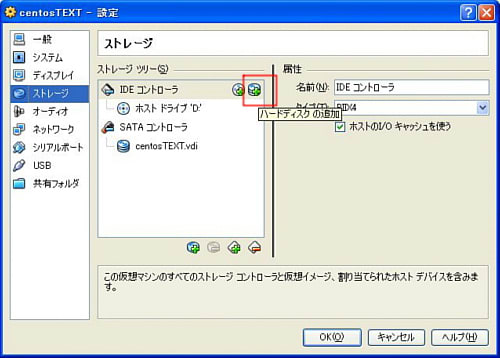
仮想ファイルが1つしかない場合は、即追加されます。

仮想ファイルが自動で選択されない場合は、確認画面が表示されますので、対象の下層ファイルを選択後に"追加"ボタンを押下します。

IDEコントローラ欄に追加され、IDEプライマリに追加されました。

SATAコントローラ側から仮想ファイルを切断するため、SATAディスクを選択後に"除去"ボタンを押下します。

最終的には、IDEコントローラ側にHDD、DVD-ROMが接続されました。(両方ともIDEの場合)
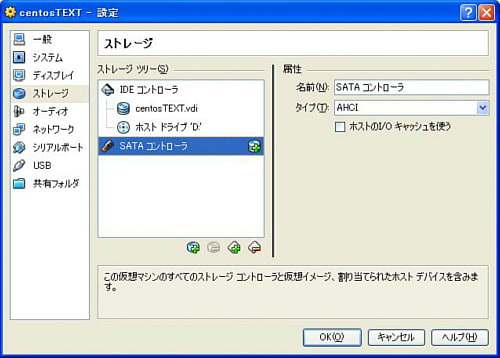
これで、エラー無くCentOSのセットアップができました。










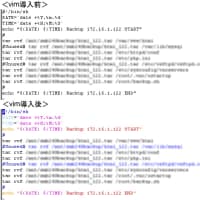









すごい助かります。